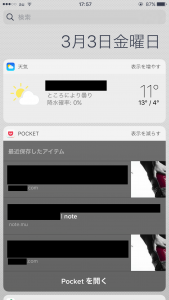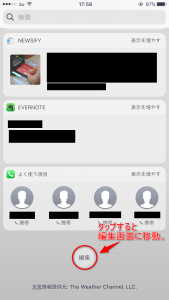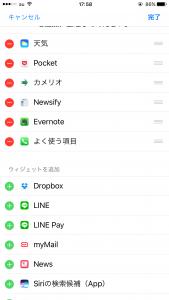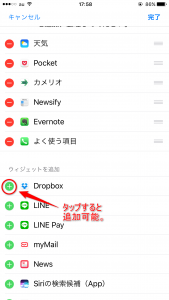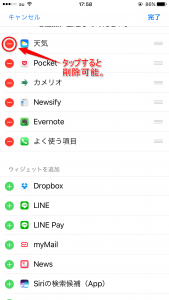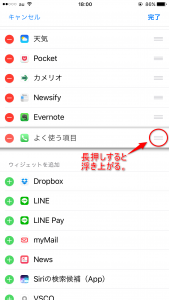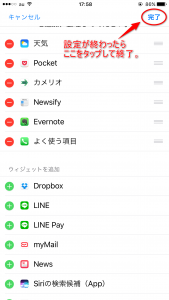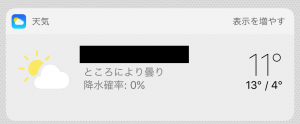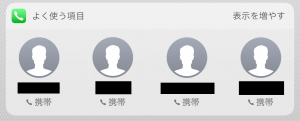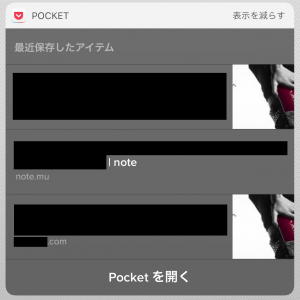今や知りたいことはiPhone一つあれば何でも調べることができます。
今日の天気や日々のニュース、料理の作り方だって調べることができます。
ですが、情報を調べるにはアプリを開かなくてはいけないんですよね。それがめんどくさいという人もいるでしょう。
そんなめんどくさがりさんのために、とても便利なウィジェット機能をご紹介します!
⬇こちらもあわせてお読みください【iPhone入門】⬇
◎『iPhoneユーザー必見!コントロールセンターとは?使い方と機能紹介
ウィジェットで情報を一発入手!アプリを開く必要なし
ウィジェットとは、開く必要がなく一目で情報が手に入れられる、スマホ内のパーツのことです。
Androidでは、以前からウィジェット機能が搭載されている端末が多かったのですが、iPhoneにはウィジェット機能がありませんでした。
しかし、ついにiOS8からiPhoneにもウィジェット機能が搭載されました。
では、ウィジェットの使い方をご紹介します。
まずホーム画面を左にスライドします。すると、このような画面が表れます。これがウィジェットの画面です。
ここから、お好みに合わせて設定をしていく必要があります。
設定はウィジェット画面の一番下にある「編集」をタップします。
すると、編集画面が開きます。
上に並んでいるアプリが今登録されているウィジェットで、先ほどのウィジェット画面にも並んでいたものです。(上の画面でいえば「天気」~「よく使う項目」)
そして、「ウィジェットを追加」から下のものが、まだ登録していないものです。
ウィジェットを追加したい場合は、「ウィジェットを追加」欄から追加したいアプリを選び、左にある緑のボタンをタップすることで追加されます。
逆にすでに登録しているものを削除したい場合は、上の段のアプリから選び、左にある赤いボタンをタップすればOKです。
ちなみに、削除と言っても上の段から下の段に移動するだけなので、心配する必要はありません。
さらに、ウィジェットを並び替えたいという場合は、上の段のアプリの右端にある三本栓を長押しします。
すると浮き上がったようになるので、好きな場所に移動してください。
設定が終わったら、右上の「完了」を押して終了です。
登録しておくべきおすすめのウィジェット
ここで、登録しておくべきおすすめのウィジェットを紹介します。
が、その前に一つ注意点があります。ウィジェットは全てのアプリのウィジェットがあるわけではなく、一部のアプリが対応しているものです。
アプリをインストールしても、ウィジェット一覧に追加されていない場合は、そのアプリは非対応ということです。
では、おすすめをご紹介します。
天気
まずは天気のアプリです。このウィジェットはその日の気温と降水確率を表示してくれます。
アプリを開くよりも情報が制限されているので、シンプルで見やすく、すぐに確認できるのもポイントです。
連絡先の「よく使う項目」
これは連絡先アプリで「よく使う項目」に設定している人を表示してくれ、押すだけで電話を掛けることができます。
わざわざ連絡先から探し出す必要がないので、時間短縮につながります。
Pocketとは、後で読みたいサイトをとりあえず登録することができる便利なアプリです。
このPocketのウィジェットは、登録したサイトを上から3件分表示してくれます。そのため読みたかったサイトを後から素早く見ることができ、非常に便利です。
このようにウィジェットは全てのアプリではありませんが、多くのアプリに対応しています。
⬇あわせて読みたい記事【iPhone入門】⬇
◎『【便利アプリ】Pocketに入れて後で読む!気になる記事はとりあえずPocketへ!』
◎『iPhoneユーザー必見!コントロールセンターとは?使い方と機能紹介』
ウィジェットをうまく使うことでiPhoneがさらに使いやすくなるので、ぜひこの記事を参考に登録してみてください。